日本初のクラウド型ラジオサービス「TBSラジオクラウド」が誕生しました!
このサービスは、これまでTBSラジオで提供してきたポッドキャストと同じく、TBSラジオの一部音声やオリジナル番組をストリーミング方式で配信。TBSラジオ本放送の楽しさを知っていただくためにパソコンのウェブブラウザーでお聴きいただけるものです。
最新エピソードはユーザー登録しなくても手軽にお聴きいただけます。また無料のユーザー登録をしていただきますと、過去のエピソードや、自分のよく聴く番組を"マイページ"にクリッピングできる機能がご利用できます。
あたらしく始まる「TBSラジオクラウド」を
どうぞよろしくお願いいたします。
※コンテンツはTBSラジオ本放送のプロモーションのために掲載しております。サービス利用は個人使用に限っており、第三者の他プラットフォーム等の転載を禁じます。
TBSラジオクラウドとは
「TBSラジオクラウド」は、TBSラジオ本放送の楽しさを知っていただくためにインターネット上にTBSラジオの番組の一部などの音声をアップ。インターネットに接続されている環境であれば、好きな時に、好きな場所で音声をお聴きいただけるサービスです。
パソコンで
お持ちのパソコンのウェブブラウザーで音声をお聴きいただけます。
※一部の古い機種端末ではお聴きいただけない場合もございます。ご了承ください。
無料で簡単に
各番組の最新エピソードは無料で、ユーザー登録無しで手軽にお聴きいただけます。
※インターネット通信料は別途発生いたします。
ユーザー登録をすると
無料のユーザー登録をすると過去のエピソードをお聴きいただけます。さらに「クリッピング機能」で普段聞く番組などを"マイページ"にクリップすることが可能です。ログインして"マイページ"を見れば、すぐにお気に入りの番組音声にアクセスできます。
いつでも、どこでも
インターネットが接続できる環境であれば、いつでもどこでもお聴きいただけます。なお掲載されている番組やエピソードには権利上の都合でそれぞれ聴取終了日時が設定されております。ご了承ください。
パソコンで聴く
スマホで聴く
FAQ
パソコンで聴く
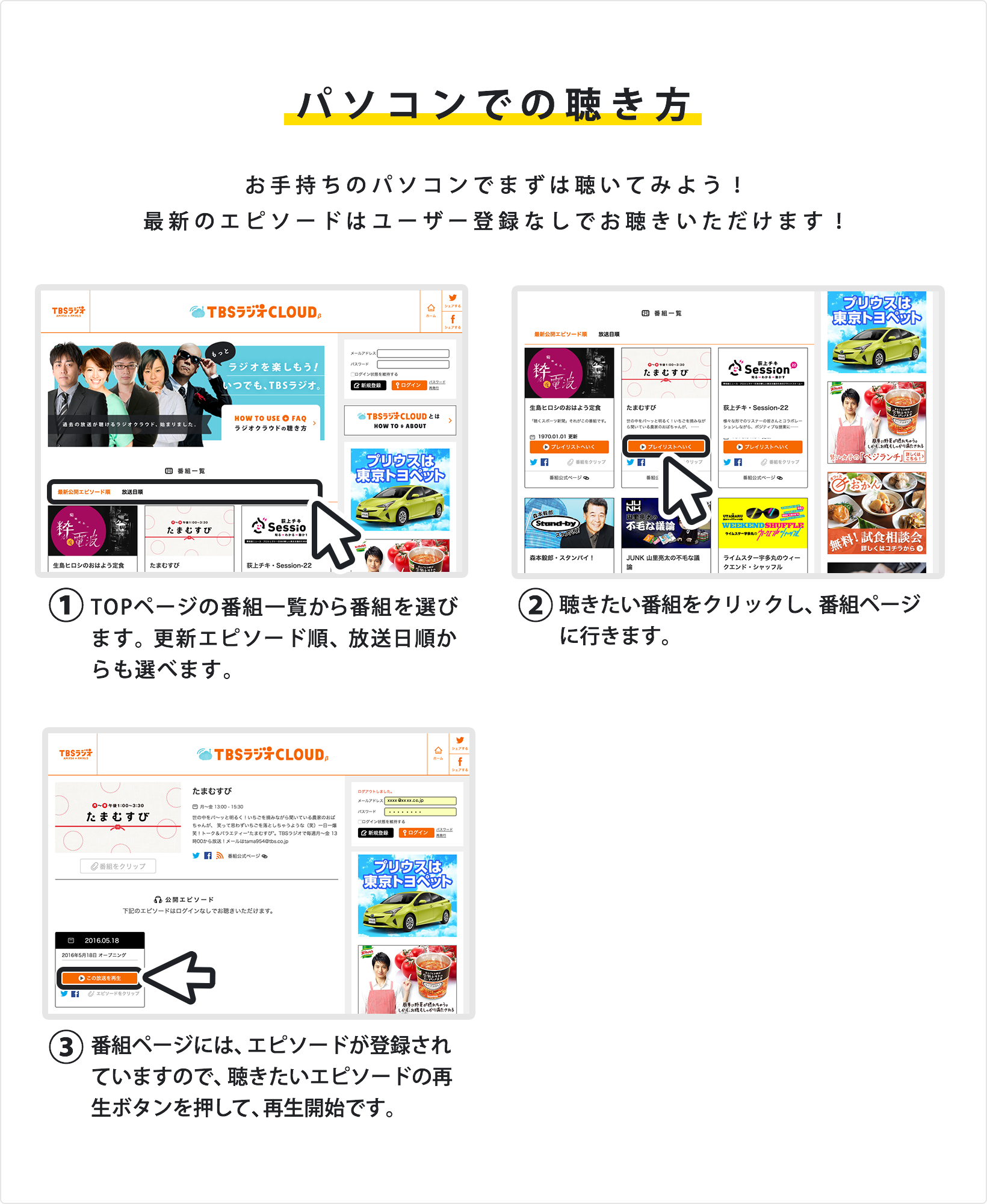
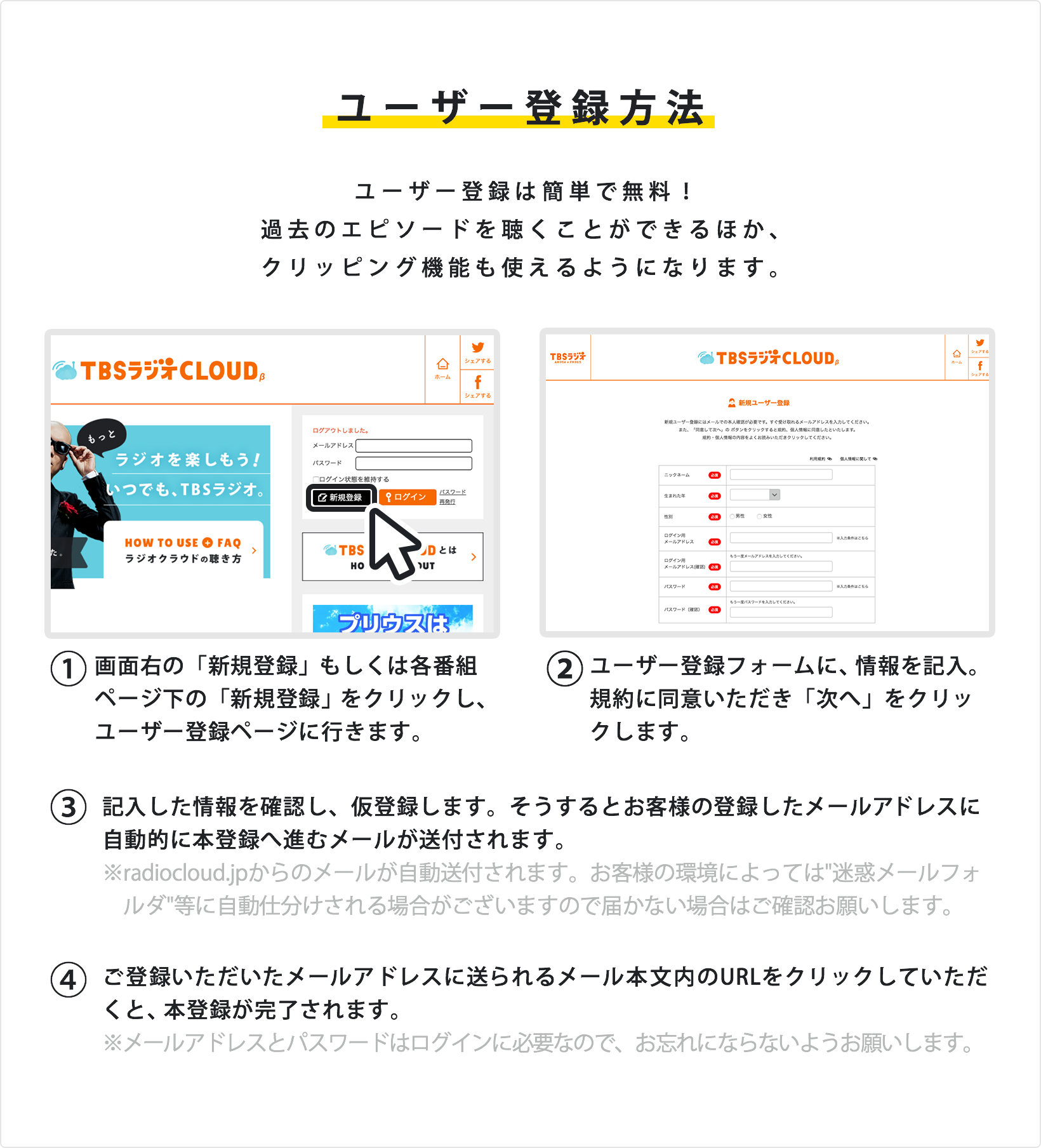
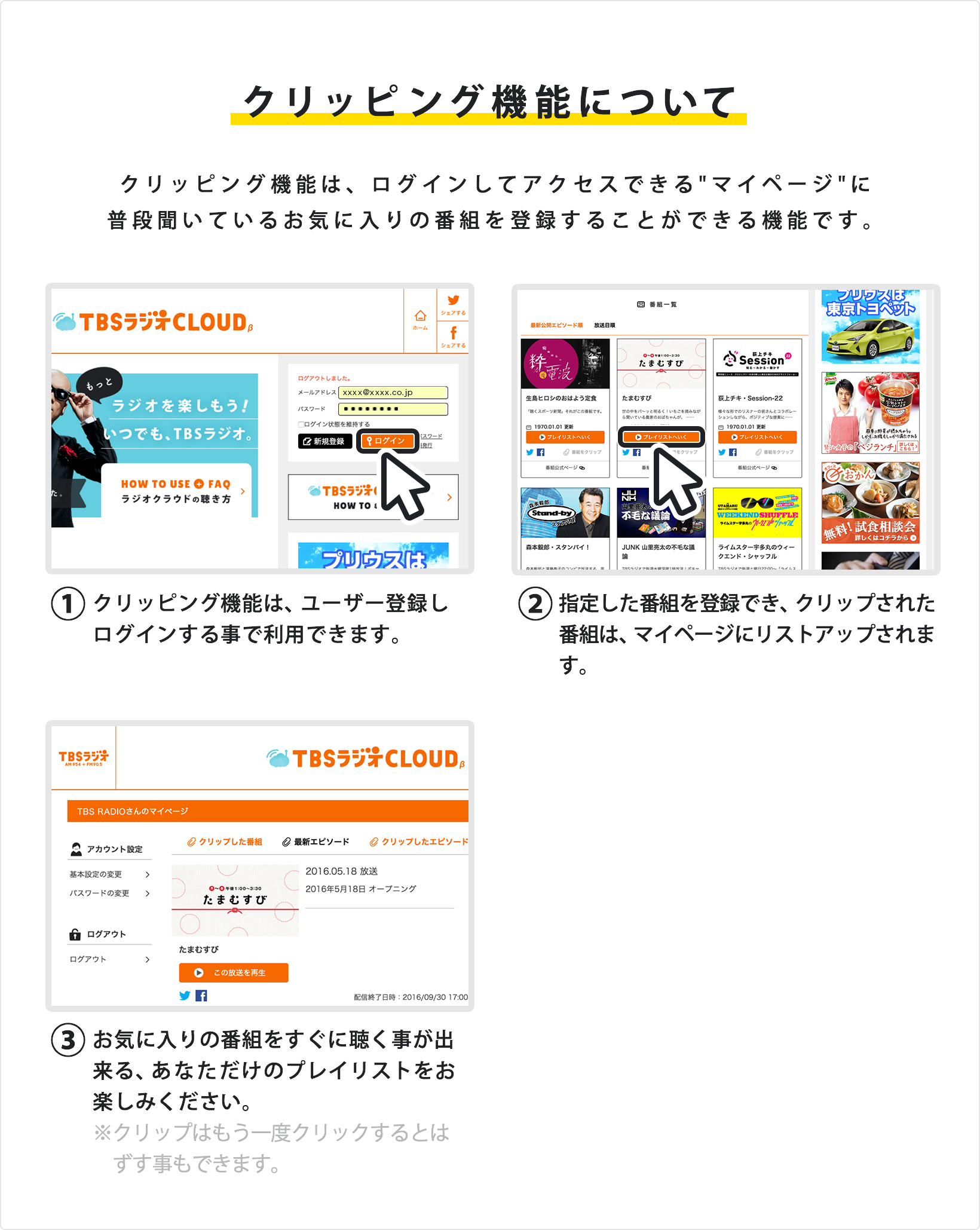
スマホで聴く

FAQ(よくある質問)とお問い合わせ
それらをチェックしていただいて該当事項が無い場合
お問い合わせいただければと思います。
- Q. ラジオクラウドのコンテンツは無料で聴取できますか?
-
原則無料で聴くことができます。
※インターネット通信料は別途発生いたします。これはお客様のご負担となりますのでご了承ください。 - Q. どうやって聴けるの?
- パソコンのウェブブラウザーを通じてお聴きいただけます。すべての端末での再生を保障するものではなく、一部のウェブブラウザーでは再生できないこともございます。ご了承ください。スマートフォンで再生の場合はアプリをダウンロードしてください。
- Q. 音声が再生されません。
-
通信環境や端末によっては、読み込みまでに多少時間がかかることがありますので、再生ボタンを押してから、少しお待ちいただけると再生が始まる場合があります。
ストリーミング放送は、毎回再生ボタンを押すたびにサーバとの通信接続が行われ要求が処理されます。ダウンロード再生などと異なる特性があることをご了承ください。
お客様のお使いの端末はパソコンですか?それともスマートフォンですか?
パソコンの弊社推奨環境
■ Windows OS:Microsoft Windows 7以上 ブラウザ:Firefox最新版、GoogleChrome最新版 ■ Macintosh OS:Mac OS 10.7以降 ブラウザ:Firefox最新版、GoogleChrome最新版、Safari最新版 ※IE10では再生できません。お手数ですが他のブラウザをご利用ください。
を推奨しておりますのでご了承ください。
スマートフォンの場合、専用アプリを使用してください。アプリのダウンロードはこちらから。
再生されない場合は下記をお試しください。
・ブラウザーのキャッシュファイル(一時ファイル)をクリアしてみる
・ブラウザーを一度再起動してみる。
・端末を再起動してみる。
・他のブラウザで試してみる。
※また上記推奨環境だとしても、再生が不安定になる場合がございます。これはお客様の通信環境、端末の設定、サーバの処理状況など複合的な原因で起こることが考えられます。再生を保障するものではございません。日々改善はしておりますが、ご理解いただければと思います。 - Q. 広告は入りますか?
- 広告がある場合。コンテンツの開始前に、広告が放送されます。再生時に流れる広告の収入により、本サービスは支えられております。
- Q. ダウンロードできないの?保存できないの?
-
はい。ラジオクラウドはストリーミング方式で音声を配信するために保存することができません。
専用アプリではアプリ内ダウンロードが可能です。アプリのダウンロードはこちらから。 - Q. 番組はどれくらいの期間、聴けるのですか?
- 番組によって聴取できる期間は異なります。各エピソードごとに聴取終了日が設定されており期間内でお聴きいただけます。番組の方針や権利問題など様々な理由で、同一番組内でも聴取期間は一律でない場合があります。 また聴取終了日前に早期終了する場合もございますのでご了承ください。
- Q. どうやって配信する番組やエピソードが決まるの?
- 各番組ごとにTBSラジオでは制作チームが存在し、また放送全体を司る編成というセクションがあります。TBSラジオクラウドで配信する番組やコーナーは、各番組の制作チームと編成などの判断によって決められております。よって時期によって配信されるものは変化することをご了承ください。
- Q. ユーザー登録は必要ですか?
- ユーザ登録をしなくても、最新エピソードなどはお楽しみいただくことができます。過去のコンテンツなどを聴く場合は、ユーザー登録が必要です。
- Q. ユーザー登録に必要なのは?
- ニックネーム、生まれた年、性別、メールアドレス、パスワードでユーザー登録します。ログインするには、登録されたメールアドレスとパスワードが必要です。
- Q. ログインすると何ができますか?
- 過去の番組・エピソードの聴取と、ご自身の聴きたい番組のお気に入り登録や通知機能やパスワード変更、退会の各種設定などができます。今後は、有料サービスの実施を検討していきます。
- Q. 海外では聴けるの?
- 聴けます。
- Q. iTunesでは聴ける?
- 音声配信方式などに違い聴けません。
- Q. ユーザー登録で、登録できないメールアドレスはありますか?
-
以下の条件を満たさないメールアドレスは登録できません。
・半角英数、記号が利用可能です。
・@ の直前には英数字・記号(! # $ % & ' * + - / = ? ^ _ ` { | } ~ ")が 使用可能です。
・.(ドット)は2つ以上連続して使用できません。
・メールアドレスの最初の文字は英数字・記号(! # $ % & ' * + - / = ? ^ _ ` { | } ~ ")が使用可能です。
・一部の記号を含む場合は@以前で以下の文字は使用出来ません。
( ) , . : ; < > [ ] " \ - Q. ユーザー登録の際の、パスワードの入力条件はありますか?
-
パスワードの入力条件は以下になります。
・8~20文字
・半角【英大文字、英小文字、数字】
・アルファベットの大文字、小文字、数字の3種類を全て組み合わせて下さい。 - Q. 登録完了メールが届きません。
-
以下、3点ご確認下さい。
1.登録したメールアドレスに間違いがないか。
2.登録したメールにドメイン拒否設定がされていないか。
(@hdy-otonari.comが受信できるようにしてください。)
3.メールシステムによっては迷惑メールに自動的に振り分けられている場合がございます。
※携帯キャリアのメール(ezweb.ne.jp/docomo.ne.jp等)の場合などは強くフィルターが設定されている可能性があり、届かない事例が多くあります。その場合は携帯電話会社側にお問い合わせいただくか、他のアドレスをご利用いただくなどの方法がございます。 - Q. 登録したのですが、ユーザーID(メールアドレス)とパスワードを入力してもログインできません。
- 入力されたユーザーID(メールアドレス)とパスワードに、半角スペースなど不要な文字が入っていないかご確認下さい。 特に登録時にメールアドレス打ち込み確認の欄にコピー&ペーストするとスペースが入ったまま登録されてしまう現象が多く見受けられます。
- Q. 登録したメールアドレスを忘れてしまいました。どうすればよいですか?
- 新しいメールアドレスで再度ご登録をお願いいたします。既にご登録頂いているメールアドレスの場合は登録できませんが、その場合はログイン入力欄の横にある「パスワード再発行」によりパスワードを再発行すれば、アドレスとパスワードが揃い、ログインする事が可能です。
- Q. パスワードを忘れてしまいました。どうしたらいい?
- こちらからパスワードの再発行が可能です。
- Q. メールアドレスを変更したい。
- 一度ログインをしていただき、マイページにアクセスします。画面に「基本設定の変更」というページがありますので、アクセスしメールアドレスの欄、確認の欄に新しいメールアドレスを入れて「変更する」を押してください。ユーザー登録時同様に確認のメールが届きますのでご確認お願いします。
- Q. パスワードの変更方法は?
- パスワードは定期的に変更をお願いします。一度ログインをしていただき、マイページにアクセスします。画面に「パスワードの変更」というページがありますので、アクセスし、現在のパスワードと新しいパスワードを入力し「変更する」を押してください。
- Q. アクセスするたびに、ログインが必要なの?
-
アクセスするたびにログインが必要になります。ただしログインのメールとパスワードを打ち込む欄の下に「ログイン状態を維持する」というチェックボックスがあり、一度このボックスにチェックした上で、ログインすることでお使いのブラウザーに限り記憶させることが可能です。
(ただしお使いのブラウザーでCookieを有効にしないと動作しません。またお客様のブラウザーの設定次第によってはご利用いただけません。)
また、もう1つの方法としてご利用頂いているブラウザのIDなどを記憶する機能を用いる事でメールアドレスとパスワードの入力を省略する事が可能となる場合や一定時間はログイン状態が保持できる場合があります。その操作方法は当方ではご案内できませんので、各ブラウザーの操作方法を参照お願いします。 - Q. 退会方法は?
- 一度ログインをしていただき、マイページにアクセスします。画面に「基本設定の変更」というページがありますので、アクセスし「退会について」の「退会する」をクリックすると退会手続きを進めることができます。
- Q. 倍速再生はできないの?
-
もうしわけございませんが、現在は機能はありません。
専用アプリでは倍速再生が可能です。アプリのダウンロードはこちらから。 - Q. 音声を自動で続けて聞くことはできませんか?(操作なしで再生が終わったら次の音声を再生してほしい)
- もうしわけございませんが、現在は機能はありません。 専用アプリでは連続再生が可能です。アプリのダウンロードはこちらから。
- Q. 秒を指定して途中から聞けませんか?
- もうしわけございませんが、現在は途中再生機能はありません。 再生ボタンの右側にあるバーを動かす事で途中からの再生はできる場合がございますが、ストリーミング方式のために現在は保障しておりません。ある程度ブラウザーにデータを蓄積し(バーが少し色が濃くなる範疇で)その範疇であれば可能となる場合があります。
- Q. 聴きたい所から再生しようとしたら、再生ボタンが押せなくなりました。
- 音声の読み込みが完了してから、バーを移動させてください。 聴きたいエピソードをもう一度選択して頂き、音声プレーヤーを再度起動し、再生ボタンを押す。そしてある程度ブラウザーにデータを蓄積し(バーが少し色が濃くなる範疇で)バーを移動させてください。先送りできる可能性があります。
また、取材、広告関係など使い方以外のお問い合わせもこのフォームで受け付けております。
※専用アプリに関してのお問い合わせはアプリ内にある問い合わせフォームからお願いいたします。
